Хеширование находит широкое применение не только для аутентификации юзера в системе, но также и для проверки целостности файлов. Если у вас имеется контрольная сумма, вы можете сравнить ее с контрольной суммой имеющегося файла, убедившись таким образом в его подлинности. Способных вычислять хэш файлов программ существует более чем достаточно, но не все они стоят внимания. Что, если имеющаяся у вас программа не поддерживает тот алгоритм, с помощью которого был получен хэш файла?

GtkHash — кроссплатформенная утилита для хэширования файлов и текста с поддержкой 23 алгоритмов
Бесплатная программа GtkHash имеет в этом плане преимущество, поддерживая 23 разных алгоритма хэширования и отличаясь в то же время простотой и удобством использования. Процедура установки утилиты несколько отличается от процедуры инсталляции большинства других приложений. В процессе установки мастером будет открыто окно командной строки для автоматической установки фреймворка MinGW, кроме того, вам нужно будет закрыть окно установщика нажатием кнопки "Close".
Настройка утилиты
По умолчанию в GtkHash включена поддержка только четырех алгоритмов - MD5, SHA1, SHA256 и CRC32. Чтобы добавить другие алгоритмы, зайдите в параметры программы и отметьте галочками нужные вам пункты. Обратите внимание на опцию HMAC, она позволяет использовать секретные ключи (как в MacOS), но включать ее необязательно, равно как и менять формат дайджеста. После сохранения настройки в окне программы у вас появится дополнительные поля.
Допустим, у вас есть некий файл и его контрольная сумма. Путь к файлу укажите в поле "Файл", контрольную сумму вставьте в поле "Сравнить" и нажмите "Хэш". В результате программой будут вычислены разные типы хэшей, причем совпавшие будут отмечены зеленым значком. Кстати, если вам нужно просто получить контрольную сумму объекта, поле сравнения можно вообще не заполнять. Хотелось бы также отметить, что утилитой поддерживается хэширования не только файлов, но и текста. Причем вычисление контрольной суммы производится в режиме реального времени.
А еще инструментом можно вычислять хэши целой группы файлов, перетащив их на окно программы и нажав "Хэш". Правда, просматривать результаты работы программы в этом случае не очень удобно, так как данные выводятся длинной строкой. Поэтому будет лучше экспортировать данные в файл через меню "Save Digest File". Файл дайджеста не имеет расширения, но его содержимое без проблем можно просмотреть Notepad++ или другим текстовым редактором.
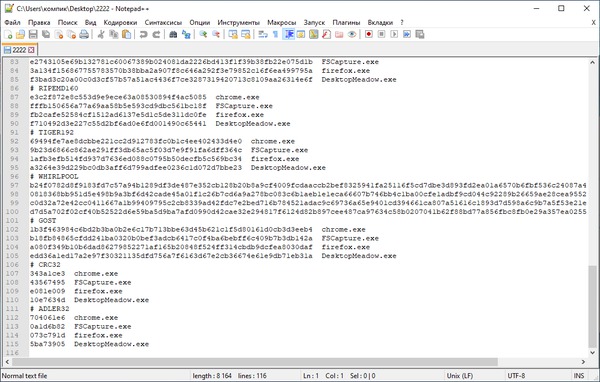
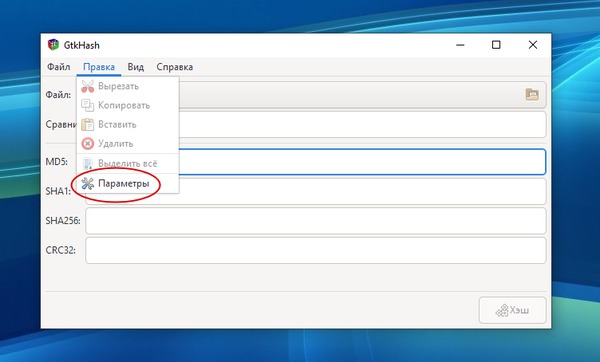
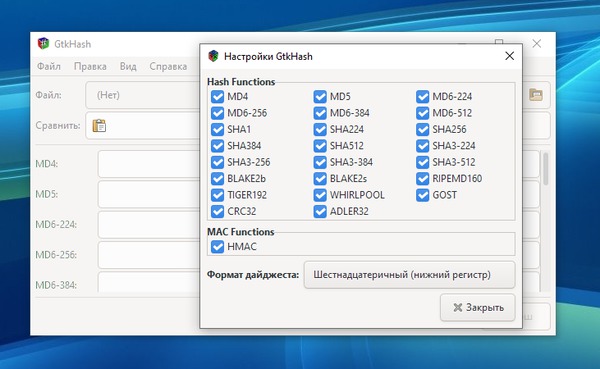
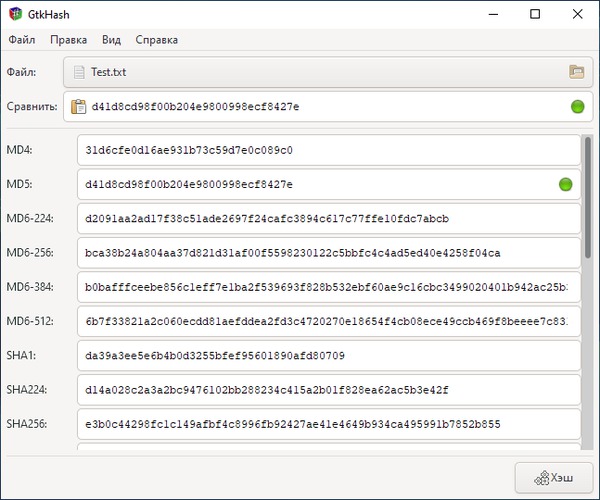
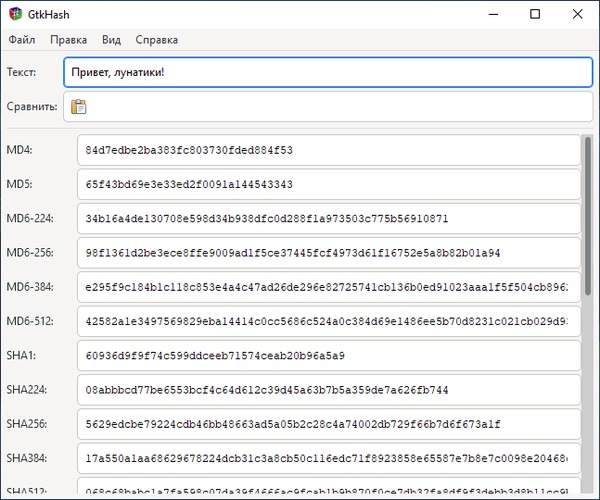
Получите бесплатные уроки на наших курсах
- RabbitMQ для разработчиков и DevOps
- iOS-разработчик с нуля
- Аналитик данных с нуля
- Фронтенд с нуля
- DevOps с нуля



